第一眼:微软Windows 10新推出的斯巴达浏览器
以下是斯巴达与ie浏览器的区别。

斯巴达式的
最新的Windows 10技术预览版附带网络浏览器Spartan,它将最终取代ie浏览器。Ita年代不是一个更新版本的IE在一个不同的名称;这是微软从零开始打造的新浏览器。以下是斯巴达与ie浏览器的区别。
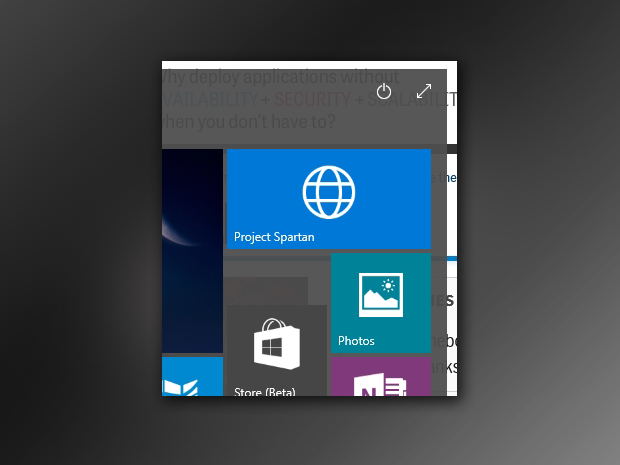
新名字
目前,浏览器正式被称为项目的斯巴达式的,和“斯巴达”可能是也可能不是最终的名字当ita年代发布与Windows 10。当然,与“Internet Explorer”,这个名字doesnat强烈暗示这个程序是浏览互联网,但也不名字Chrome, Firefox、Opera和Safari。所以我们认为“斯巴达式”听起来很适合它的竞争对手。
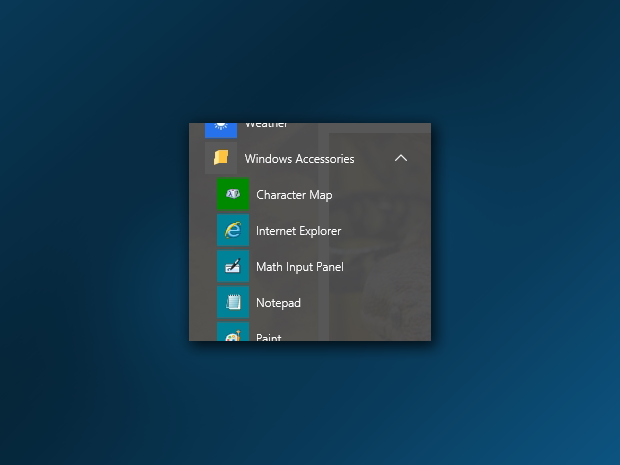
Internet Explorer继续存在
如果你需要访问网站或使用网络服务,Windows 10仍然会包括微软上一款不太受欢迎的浏览器。这可能主要适用于企业用户。当前的Windows 10技术预览版并没有在桌面或任务栏中列出Internet Explorer。它隐藏在开始菜单的Windows Accessories下。
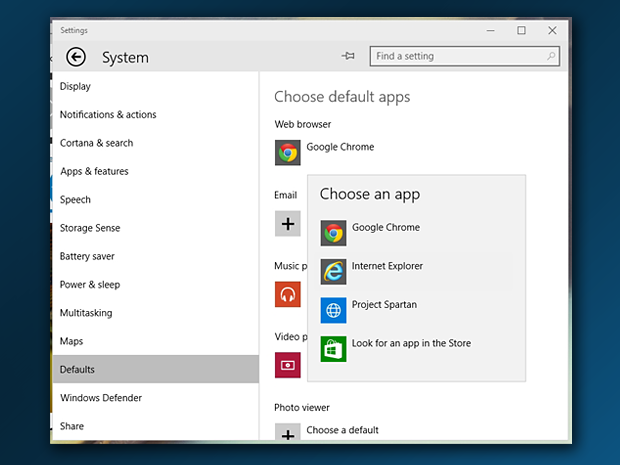
斯巴达是默认的
Spartan将被设置为Windows 10的默认浏览器。这种状态可以被其他浏览器改变,如Chrome或Firefox,以取代默认的角色。那么t设置斯巴达回到默认的方法在自己的设置。要做到这一点,你必须进入新的Windows 10设置应用程序。
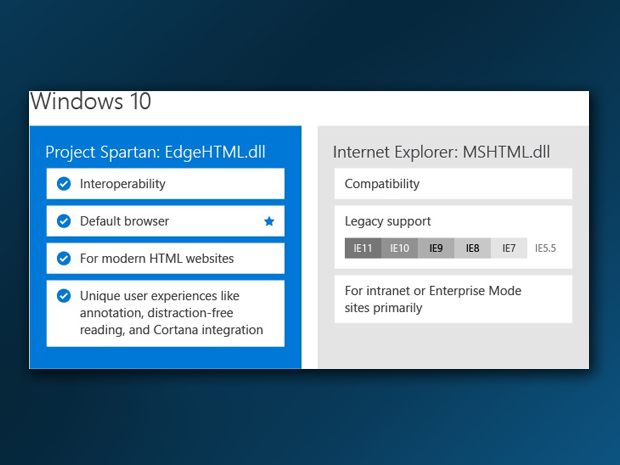
Spartan的特点是边缘渲染引擎
Windows 10不仅有两个web浏览器,而且每个浏览器将使用不同的渲染引擎。IE仍将使用三叉戟,而斯巴达则配备了速度更快、技术更先进的继任者Edge。最初,微软曾考虑将这两种引擎都添加到他们的新浏览器中,但最终没有这样做,为了更好地澄清这两种浏览器之间的区别:IE将坚持向后兼容。
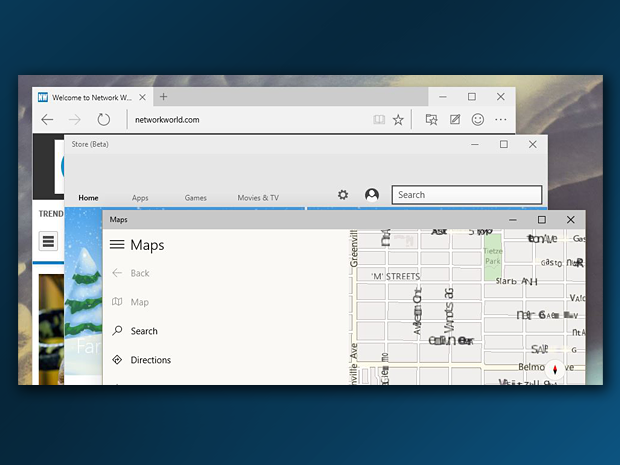
Spartan成为Windows应用程序
微软的新浏览器是Windows应用程序还是桌面应用程序?似乎是前者。在Windows 10中,用户将在可调整窗口大小的桌面环境中与Windows应用程序交互;从使用Spartan的整体感觉来看,它就是这样一个应用程序。它与即将加入Windows 10的其他新的可调整大小的Windows应用程序使用相同的设计语言,如商店和地图应用程序,这可以从它的标题栏和无边框边框中看到。
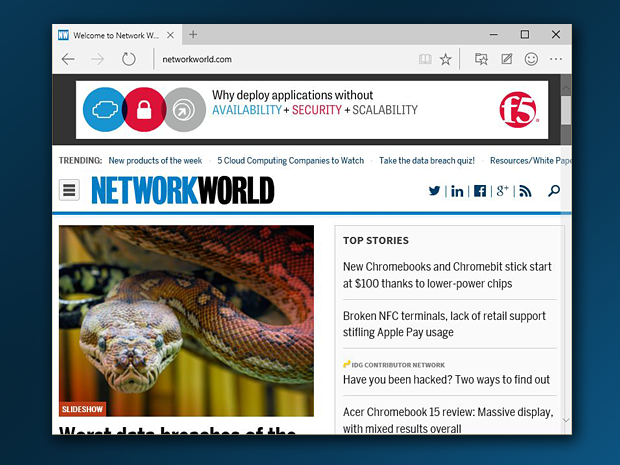
斯巴达有更干净、更简单的外观
顾名思义,与IE相比,Spartan拥有一个更简洁的UI,无边框的查看窗格和工具栏中更简单的图形元素。这种极简风格在它的“设置”菜单下也很明显,该菜单以大字体显示内容,而且没有几个选项混杂在一起。并排在一起比赛,Spartana年代GUI最初类似,主要的差异是斯巴达的少颜色和略大的工具栏图标,但其标签设置工具栏,而不是IE的方式通过设置工具栏选项卡。Spartana年代安排的标签看起来就不那么令人困惑。
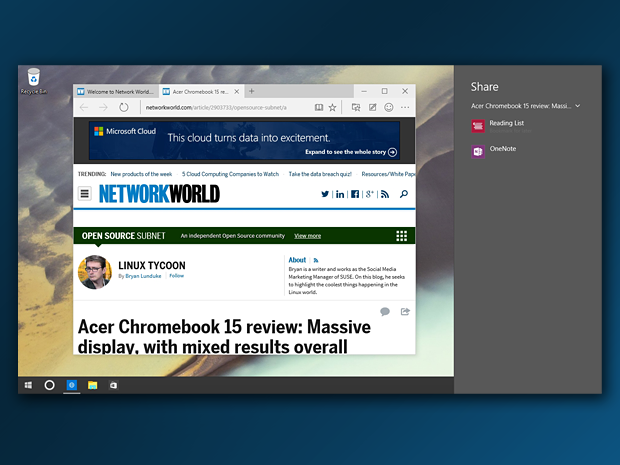
Spartan有链接共享功能
这是一个小的特性,但isnat在最新的IE。在Spartan中,你可以直接发送一个链接到另一个Windows应用程序,比如OneNote或阅读列表。
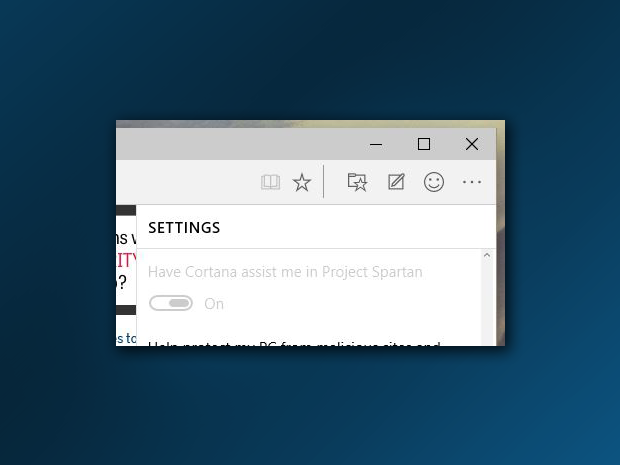
Cortana集成到了斯巴达
微软的个人数字助手小娜(Cortana)将随Windows 10一同推出。它类似于苹果的Siri或谷歌的谷歌,基本上,你大声说出一个命令或问题,该技术会在互联网上搜索你要求的信息,有时会用数字声音说出它找到的信息。Cortana的功能已经集成到Spartan中,但在撰写本文时,只能在最新的Windows 10技术预览版的美国版本中使用,但微软计划很快将其扩展到其他国家。
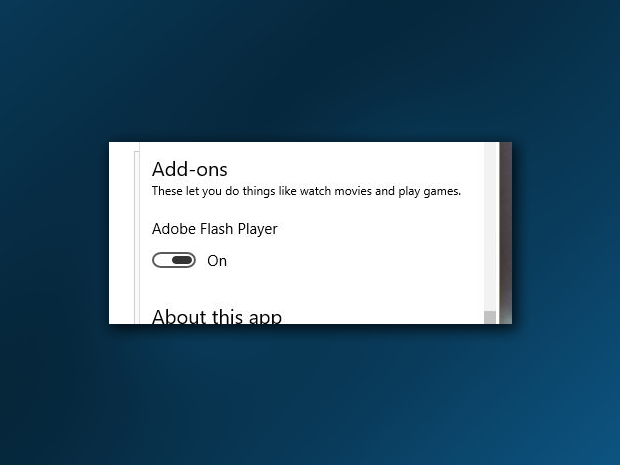
斯巴达可能会支持扩展
Firefox有附加功能,而Chrome把它的相同功能称为扩展。在Spartan下,插件似乎是指运行多媒体技术的插件,比如Flash。有报道称Spartana年代最终版本将会类似于Chrome扩展支持,因此开发人员能够编写工具来增强浏览器的可用性。
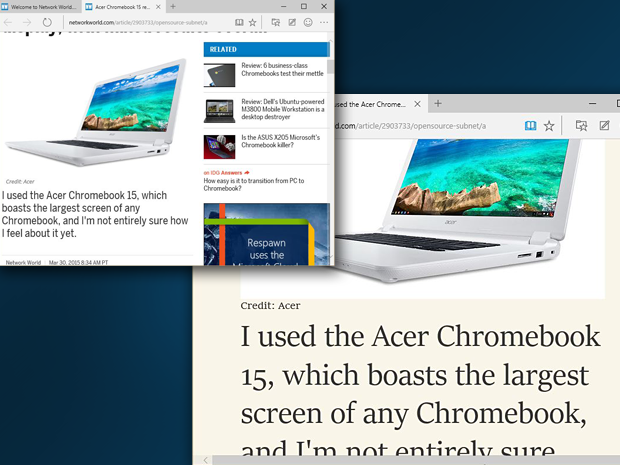
斯巴达拥有针对小屏幕的“阅读视图”
Spartan可以重新渲染某些页面,只显示正文文本和相关图像,从原始布局中去除无关的图形和文本。这是为了让一篇在线文章读起来更清晰,视觉上更舒服,尤其是在平板电脑上。为此,单击URL地址栏右侧的open-book图标。这个函数isnat可用当这个图标是灰色显示:不是每个页面可以被剥夺它的必需品。Spartana年代阅读观点往往是当你访问一个页面显示一篇文章或博客条目,但并非总是如此。
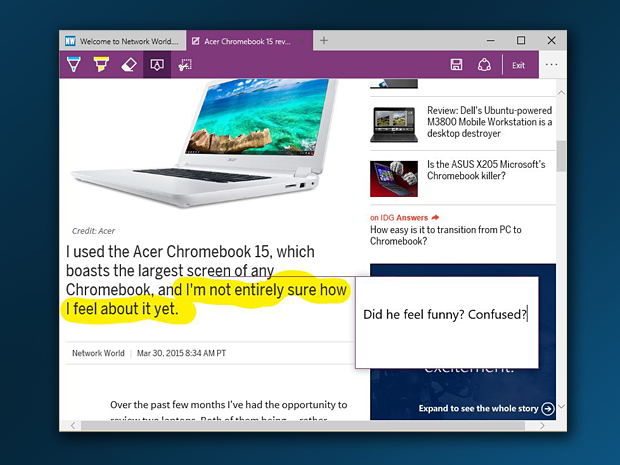
Spartan集成了Web笔记绘图工具
这个被大肆宣传的功能可以让你直接在纸上画画,在上面乱涂乱画或者手写笔记(如果你用的是Windows 10平板电脑上的数字笔)。但从技术上讲,Web Note所做的是捕捉页面的图像,然后提供基本的绘图和高亮显示工具。还可以与笔记你输入注释图像,并复制的形象页面,或部分,所以你可以将它粘贴到文档或图像,百度重新编辑另一个程序。页面可以保存为最喜欢的(书签),添加到browsera阅读列表,通过分享或转发到其他Windows应用程序。
版权©2015Raybet2













![有个足球雷竞技app网络世界[幻灯片]- 2018年十大超级计算机[幻灯片01]](https://images.idgesg.net/images/article/2018/06/nw_ss_top_ten_supercomputers_2018_slide_01_1200x800-100762093-medium.3x2.jpg)